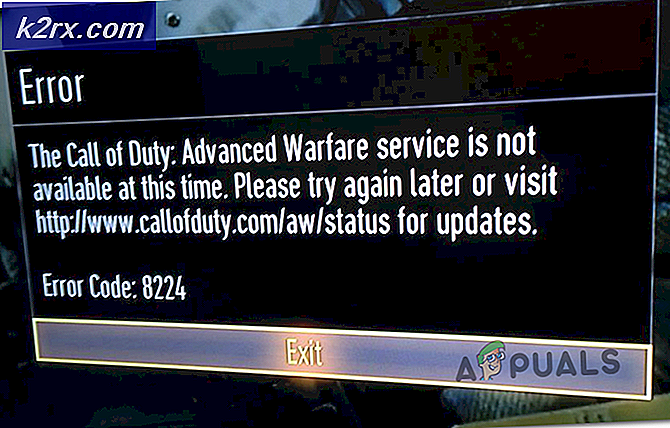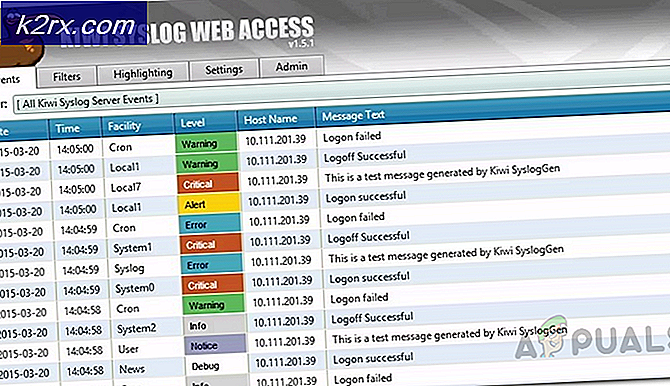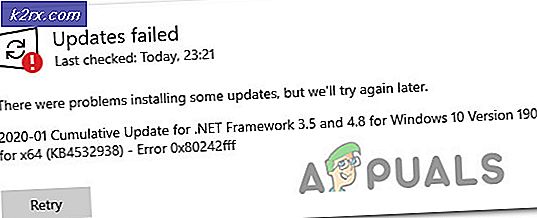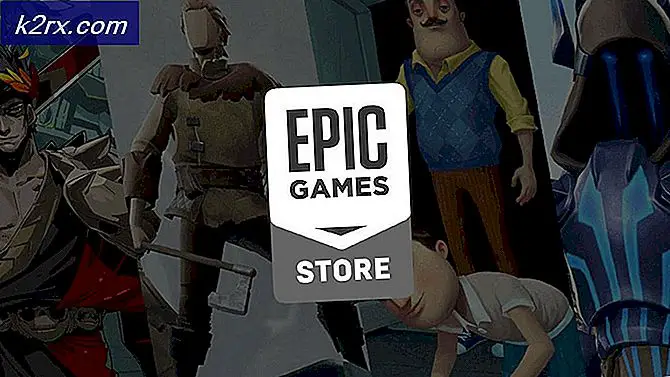Suchen Sie die IP-Adresse Ihres Routers von einem beliebigen Gerät aus
Jeder WLAN-Router hat seinen eigenen private IP-Adresseund Sie fragen sich vielleicht, was genau die IP-Adresse Ihres WLAN-Routers überhaupt wichtig macht. In allen kleinen Netzwerken (wie sie beispielsweise in Privathaushalten und kleinen Unternehmen üblich sind), die nur aus einem WLAN-Router bestehen, mit dem andere Geräte verbunden sind, wird die private IP-Adresse des Routers zum Standard-Gateway für das gesamte Netzwerk. Dies bedeutet, dass der gesamte ausgehende Datenverkehr des Netzwerks an diese Adresse gesendet wird, wo er organisiert und dann (über das Internet) an externe Netzwerke gesendet wird. Noch wichtiger ist, dass dieses „Standard-Gateway“ die Adresse ist, unter der Sie sich anmelden müssen, um auf die webbasierte Einrichtungsseite Ihres WLAN-Routers zuzugreifen und Ihr Netzwerk nach Ihren Wünschen einzurichten und zu konfigurieren.
Standardmäßig haben die meisten WLAN-Router 192.168.0.1 oder 192.168.1.1 sofort als private IP-Adresse konfiguriert. Darüber hinaus verfügen einige Hersteller sogar über dedizierte, universelle Setup-Portale für alle von ihnen hergestellten Router (z. B. TP-Link) http://tplinkwifi.net/ als universelles Setup-Portal für alle verschiedenen Modelle von WLAN-Routern, die sie anbieten). Die private IP-Adresse eines Routers kann jedoch völlig anders sein und sich auch ändern, je nachdem, wie der Router und das Netzwerk eingerichtet sind. Zum Glück können Sie die genaue private IP-Adresse, die Ihrem WLAN-Router derzeit zugewiesen ist, ganz einfach finden, unabhängig davon, welches Gerät oder Betriebssystem Sie verwenden.
So finden Sie die IP-Adresse Ihres Routers unter Windows
In allen Versionen des Windows-Betriebssystems wird die Standard-IP-Adresse eines WLAN-Routers als bezeichnet Standard-Gateway. Es gibt zwei Möglichkeiten, wie Sie Ihren Router finden können Standard-Gateway auf einem Windows-Computer:
Methode 1: Verwenden der Eingabeaufforderung
- Drücken Sie die Windows-Logo Taste + R. a LaufDialog.
- Art cmd in die Lauf Dialog und drücken Sie Eingeben eine neue Instanz der Eingabeaufforderung.
- In dem Eingabeaufforderung, Art ipconfig und drücke Eingeben.
- Wenn der Befehl verarbeitet wurde, wird der Eingabeaufforderung gibt die Konfigurationen Ihres Netzwerks zurück. Die IP-Adresse Ihres WLAN-Routers wird in diesen Konfigurationen als aufgeführt Standard-Gateway.
Methode 2: Verwenden der Systemsteuerung
Wenn Sie die IP-Adresse Ihres Routers lieber über die grafische Benutzeroberfläche von Windows ermitteln möchten, müssen Sie lediglich Folgendes tun:
- Öffne das Startmenü.
- Suchen nach "Schalttafel“.
- Klicken Sie in den an Sie zurückgegebenen Suchergebnissen auf das Ergebnis mit dem Titel Schalttafel.
- In dem Schalttafel, klicke auf Zeige Netzwerkstatus und Aufgaben unter dem Netzwerk und InternetSektion.
- Unter dem Zeigen Sie Ihre aktiven Netzwerke an Klicken Sie im daraufhin angezeigten Fenster auf den Namen des Netzwerks, mit dem Sie verbunden sind Verbindungen.
- In dem Status Fenster, das sich öffnet, klicken Sie auf Einzelheiten….
- Sie sollten jetzt eine sehen Details zur Netzwerkverbindung Fenster auf Ihrem Bildschirm. Suchen Sie in diesem Fenster die IPv4-Standardgateway Notieren Sie sich die Wert Für diese Eigenschaft, die direkt daneben aufgeführt ist, ist dies die private IP-Adresse für Ihren WLAN-Router und die Ihres Netzwerks Standard-Gateway.
So finden Sie die IP-Adresse Ihres Routers unter Linux
Das Linux-Betriebssystem bezeichnet die private IP-Adresse eines Routers als Standardroute, Standardroutenadresse oder einfach Tor, abhängig von dem spezifischen Linux-basierten Betriebssystem, das Sie verwenden. Um die IP-Adresse Ihres Routers unter Linux zu ermitteln, müssen Sie:
- Die meisten Linux-basierten Betriebssysteme haben eine Netzwerk Symbol in der Infobereich befindet sich ganz oben auf dem Bildschirm. Klicken Sie darauf NetzwerkSymbol.
- Klicken Sie im angezeigten Kontextmenü auf Verbindungsinformationen (oder so ähnlich).
- Die IP-Adresse Ihres WLAN-Routers wird als aufgeführt Standardroute, Standardroutenadresse oder Tor in dem Verbindungsinformationen Dialogfeld, das angezeigt wird.
So finden Sie die IP-Adresse Ihres Routers unter OS X.
Wenn Sie einen Mac verwenden, müssen Sie Folgendes tun, um die IP-Adresse Ihres Routers zu ermitteln:
- Klick auf das Apfel Menü in der Symbolleiste ganz oben auf dem Bildschirm Ihres Mac.
- Klicken Sie im angezeigten Kontextmenü auf Systemeinstellungen.
- In dem Systemeinstellungen Fenster, das sich öffnet, suchen Sie und klicken Sie auf das NetzwerkSymbol.
- Im linken Bereich des Netzwerk Klicken Sie im angezeigten Fenster auf das Netzwerk, mit dem Sie gerade verbunden sind, und suchen Sie das Standard-Gateway zum. Das Netzwerk, das ein drahtloses Netzwerk oder ein drahtgebundenes Netzwerk ist, ändert nichts.
- Klicken Sie im rechten Fensterbereich auf Fortgeschrittene….
- Wechseln Sie zu TCP / IP Registerkarte des angezeigten Fensters.
- OS X bezeichnet die private IP-Adresse Ihres WLAN-Routers einfach als RouterSie sehen also die IP-Adresse als Router in dem TCP / IP Registerkarte des Fensters.
So finden Sie die IP-Adresse Ihres Routers unter Chrome OS
Das Chrome OS, auf dem die Chromebooks von Google ausgeführt werden, kennzeichnet die private IP-Adresse eines WLAN-Routers einfach als Tor. Um die IP-Adresse Ihres Routers unter Chrome OS zu finden, müssen Sie:
- Klick auf das Infobereich befindet sich rechts von der Taskleiste.
- Klicken Sie im angezeigten Kontextmenü auf die Option mit dem Titel Verbunden mit [Netzwerkname].
- Klicken Sie in der Liste, die auf Ihrem Bildschirm angezeigt wird, auf den Namen des Netzwerks, mit dem Sie verbunden sind, und suchen Sie das Standard-Gatewayzum.
- Sie sollten nun alle verfügbaren Informationen für das ausgewählte Netzwerk sehen. Navigieren Sie zu NetzwerkTab.
- In dem Netzwerk Auf der Registerkarte wird die IP-Adresse Ihres Routers als angezeigt Tor.
So finden Sie die IP-Adresse Ihres Routers unter Android
Es ist höchst untypisch für ein Betriebssystem wie Android, das die Anpassung und vollständige Benutzersteuerung so stark fördert und einbezieht, dass der Benutzer standardmäßig keine Möglichkeit hat, sich die Netzwerkverbindungsinformationen anzusehen, aber leider ist dies auch so ist. Zum Glück sind Android-App-Entwickler mit Apps wie zu Ihrer Rettung gekommen Wifi Analyzer Dies kann das tun, was das Android-Betriebssystem von Natur aus nicht kann - Netzwerkverbindungsinformationen abrufen und anzeigen. Laden Sie die IP-Adresse Ihres Routers über ein Android-Gerät herunter, um sie zu ermitteln Wifi Analyzer aus dem Google Play Store und:
- Starten Wifi Analyzer.
- Tippen Sie auf AussichtSpeisekarte.
- Wählen AP-Liste aus den Ihnen zur Verfügung gestellten Optionen.
- Sie sollten jetzt eine sehen Verbunden mit: [Netzwerkname] Kopfzeile mit einem Häkchen ganz oben auf dem Bildschirm. Tippen Sie auf diese Überschrift.
- Ein kleines Dialogfeld mit allen abrufbaren Informationen zu dem WiFi-Netzwerk, mit dem Sie verbunden sind, wird angezeigt. Die IP-Adresse Ihres Routers wird in diesem Dialogfeld als Tor.
Sie können auch jede andere Android-App Ihrer Wahl verwenden, die Netzwerkverbindungsinformationen abruft und anzeigt, um die IP-Adresse Ihres Routers zu ermitteln. Starten Sie einfach die App auf Ihrem Gerät und suchen Sie nach etwas in der Art von a Standard-Gateway, Standardroute, Standardroutenadresse, Router oder Tor.
So finden Sie die IP-Adresse Ihres Routers unter iOS
Um die IP-Adresse Ihres Routers auf einem iPhone, iPad oder einem anderen iOS-Gerät zu finden, müssen Sie:
- Suchen Sie auf Ihrem Homescreen und tippen Sie auf die Einstellungen.
- Tippen Sie auf W-lan.
- Tippen Sie auf den Namen des Routers, mit dem Sie gerade verbunden sind, und suchen Sie die IP-Adresse für.
- Sie sollten eine Liste mit allen abrufbaren Informationen für das Netzwerk sehen. Die IP-Adresse des WLAN-Routers wird als aufgeführt Router innerhalb dieser Liste.
Obwohl alle am häufigsten verwendeten Betriebssysteme behandelt wurden, sollten Sie keine Angst haben, wenn Sie ein anderes als das hier angesprochene Betriebssystem verwenden. Sie wissen bereits, worauf Sie in Ihren Netzwerkinformationen achten müssen. Daher sollte die IP-Adresse Ihres Routers a sein im Park spazieren gehen. Auf jedem Computer oder Gerät, das eine Verbindung zu einem Netzwerk herstellt und Informationen zum Netzwerk abrufen und anzeigen kann, wird die IP-Adresse des Routers als aufgeführt Standard-Gateway, Standardroute, Standardroutenadresse, Router oder Tor unter Netzwerkinformationen - Sie müssen lediglich auf diese Netzwerkinformationen auf dem Gerät zugreifen. Sobald Sie die IP-Adresse Ihres WLAN-Routers gefunden haben und Änderungen an den Konfigurationen Ihres Routers vornehmen möchten, können Sie folgen diese Anleitung um sich auf der webbasierten Setup-Seite Ihres Routers anzumelden.